Vytvoření pohlednice v aplikaci MS Word
Každou dovolenou nelze představit bez dárků, obecné zábavy, hudby, balónků a dalších veselých prvků. Další nedílnou součástí každé oslavy jsou pohlednice. Ty mohou být zakoupeny ve specializovaném obchodě, nebo si je můžete vytvořit sami pomocí jedné z šablon aplikace Microsoft Word.
Lekce: Jak vytvořit šablonu v aplikaci Word
Není divu, že říkají, že nejlepší dárek je ten, který jste udělali s vlastními rukama. V tomto článku vám tedy řekneme, jak si sami v sobě učinit pohlednici.
1. Otevřete program MS Word a přejděte do nabídky "Soubor" .
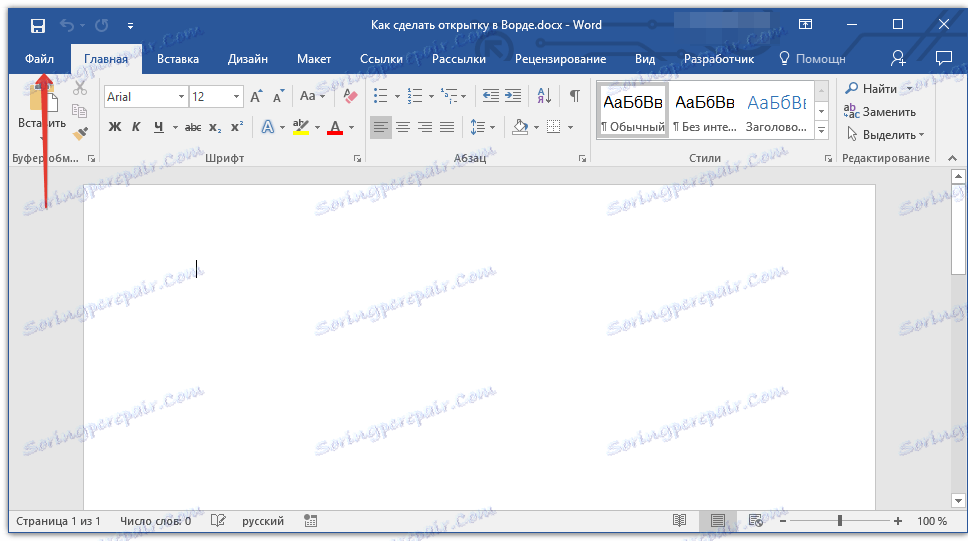
2. Zvolte "Vytvořit" a do vyhledávacího pole napište "Pohlednice" a stiskněte "ENTER" .
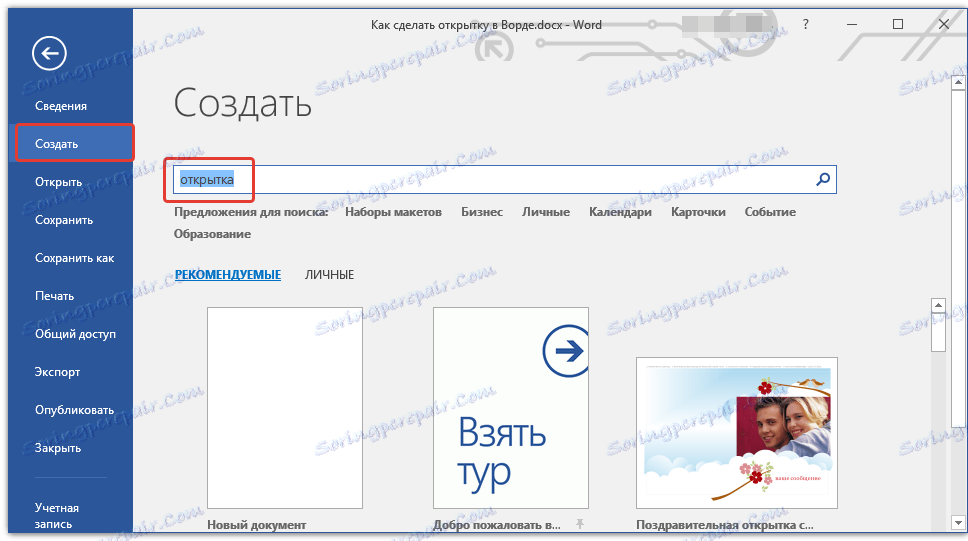
3. V seznamu šablon pohlednic, které se objeví, najděte požadovanou šablonu.
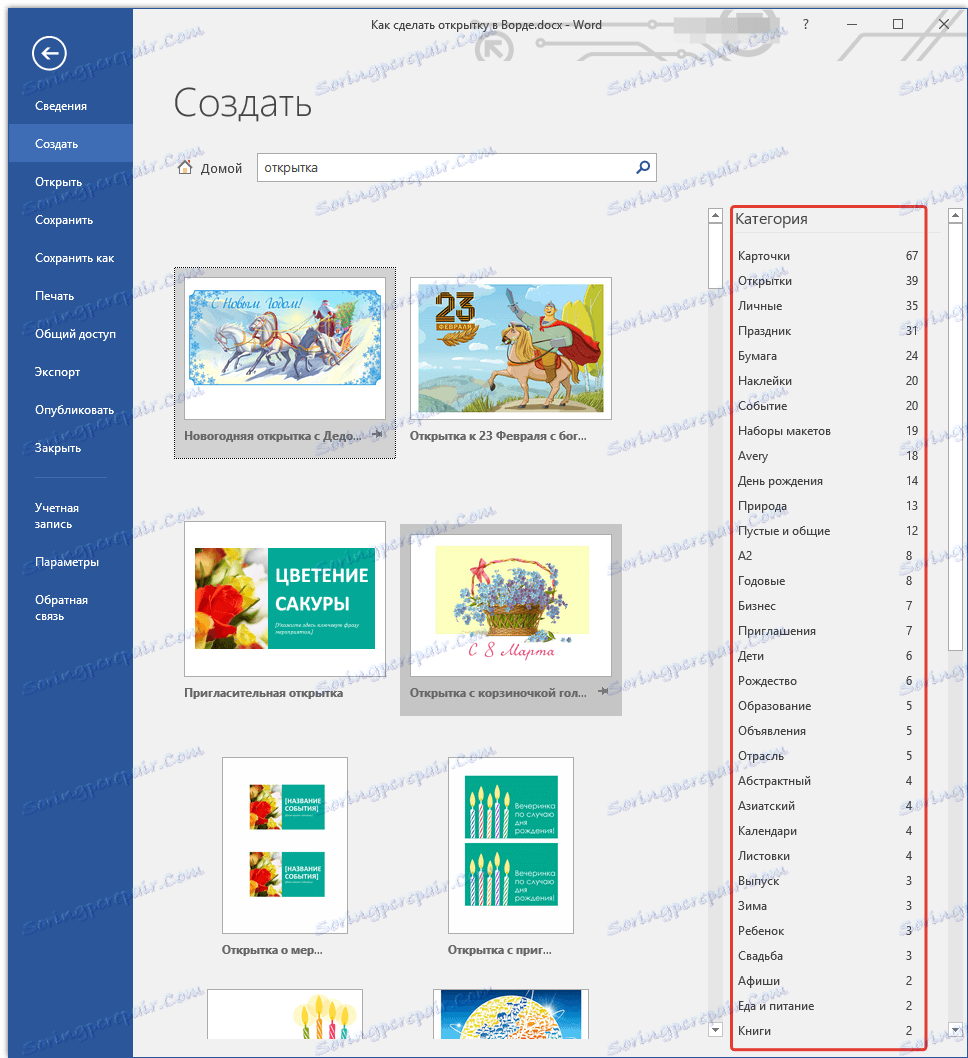
Poznámka: V seznamu na pravé straně můžete vybrat kategorii, ke které se narozeninová karta, kterou vytváříte, vztahuje k: výročí, narozeniny, nový rok, Vánoce atd.
4. Po výběru vhodné šablony klikněte na ni a klikněte na tlačítko "Vytvořit" . Počkejte, než se tato šablona stáhne z Internetu a otevře se v novém souboru.

5. Vyplňte prázdná pole, písemné blahopřání, ponecháte podpis, stejně jako jakékoli další informace, které považujete za nezbytné. V případě potřeby použijte pokyny pro formátování textu.
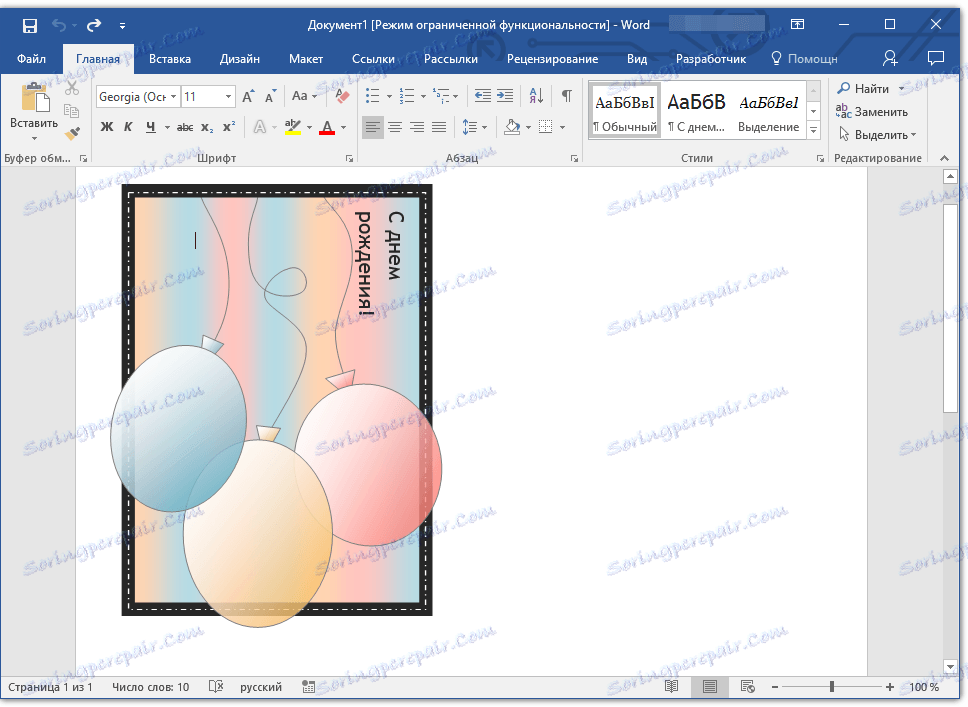
Lekce: Formátování textu v aplikaci Word
6. Po dokončení pohlednice jej uložte a vytiskněte.
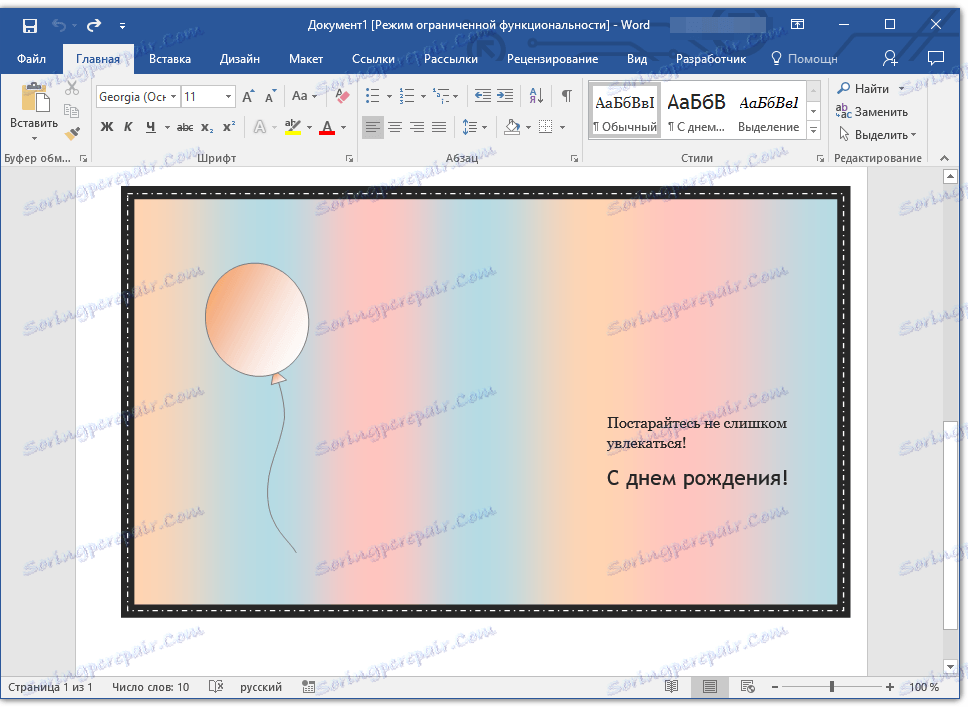
Lekce: Tisk dokumentu v aplikaci MS Word

Poznámka: Mnoho pohlednic v polích označuje postupné pokyny, které popisují způsob tisku, řezání a skládání jedné nebo jiné pohlednic. Nezapomeňte tyto informace ignorovat, nevytiskne se, ale v případě to dokonce pomůže.
Blahopřejeme vám, že jste si ve Slově vytvořili pohlednici. Nyní zůstává pouze dát tomu původci oslavy. Pomocí šablon vestavěných do programu můžete vytvářet mnoho dalších zajímavých věcí, například kalendáře.